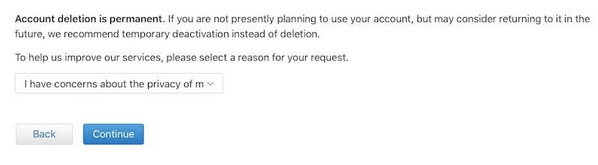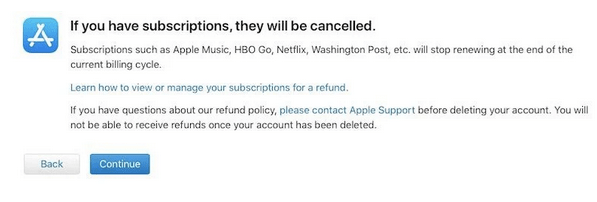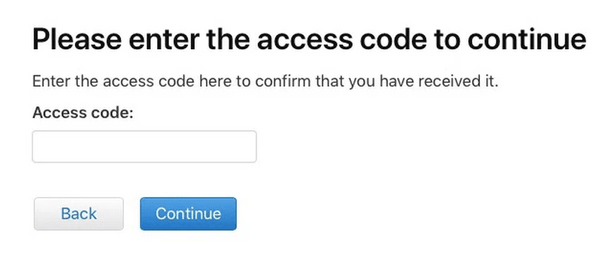Apple račun je naše središče na enem mestu za upravljanje naprav, prenos aplikacij, registracijo novih izdelkov Apple, dostop do iCloud in Apple Music ali pa karkoli. Preden namestite katero koli aplikacijo v napravo Apple, vas pozove, da vnesete svoj Apple ID in geslo za preverjanje pristnosti podatkov o računu (vsakič). Če uporabljate katero od naprav Apple, naj bo to iPhone, iPad ali Mac, je za shranjevanje podatkov o vašem računu in za upravljanje podatkov med napravami potreben Apple ID.
Vir slike: Apple Support
Če pa ste se končno odločili, da se ločite od Applea, ta objava zajema vodnik po korakih, da se naučite, kako trajno izbrisati račun Apple ID in varno odstraniti vse svoje podatke iz strežnikov.
Preden nadaljujemo, je tu nekaj informacij. Ko trajno izbrišete svoj račun Apple ID, vam Apple v prihodnosti ne more posredovati nobenih prejšnjih informacij. Applova politika podatkov in zasebnosti strogo omenja, da po trajnem izbrisu računa ne boste mogli dostopati do nobenih svojih podatkov. Apple ne more ponovno aktivirati ali obnoviti nobenih podatkov, povezanih z vašim računom, ko izbrišete svoj Apple ID. Če želite izvedeti več, obiščite to povezavo .
Čeprav ste se končno odločili, da se poslovite od Applea, se naučimo, kako izbrisati račun Apple ID.
Preberite tudi: Kako spremeniti e-poštni ID, povezan z Apple ID-jem
Kako trajno izbrisati račun Apple ID
Sledite tem korakom, da trajno izbrišete račun Apple ID in odstranite vse podatke o računu iz strežnikov Apple.
V računalniku ali Macu zaženite kateri koli spletni brskalnik in se pomaknite do te povezave: https://privacy.apple.com/ in se vpišite v svoj račun Apple ID.
Apple vas lahko tudi pozove, da odgovorite na nekaj varnostnih vprašanj za preverjanje pristnosti vaše identitete. Natančno odgovorite na vprašanja, da nadaljujete in se prijavite v svoj račun Apple.
Na strani Apple ID in zasebnost preberite pogoje in tapnite gumb »Nadaljuj«.
Poiščite razdelek »Izbriši svoj račun« in tapnite gumb »Začnite«, da izbrišete svoj račun Apple.
V naslednjem oknu vam Apple ponuja izbiro, kjer se lahko odločite za začasno deaktivacijo, če želite v prihodnosti dostopati do katerega koli od podrobnosti svojega računa. Če pa temu ni tako, pa še vedno želite trajno izbrisati račun Apple ID.
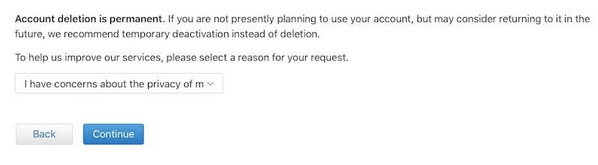
V spustnem meniju izberite razlog, zakaj želite izbrisati svoj račun, in nato pritisnite gumb »Nadaljuj«.
Apple bo predstavil seznam stvari, ki bodo trajno izbrisane s strežnikov. Pozorno preglejte vse te informacije in nato pritisnite »Nadaljuj«.
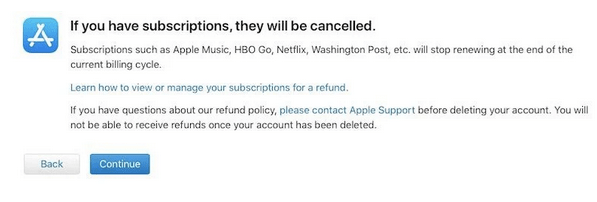
V naslednjem oknu bo Apple prikazal določila in pogoje za trajno brisanje računa Apple ID. Pozorno preglejte vse in če se strinjate z vsakim in vsem, kar je navedeno v pravilnikih, označite »Prebral sem in se strinjam s temi določili in pogoji« ter pritisnite gumb »Nadaljuj« za potrditev.
Če želite prejemati posodobitve stanja računa, ne glede na to, ali je bil uspešno izbrisan ali ne, izberite možnost s seznama. Izberete lahko telefonsko številko ali nadomestni e-poštni naslov .
Apple vam bo zdaj zagotovil edinstveno dostopno kodo. Hranite ga na varnem in shranite te podatke za svojo evidenco. Lahko ga celo natisnete, kopirate ali preprosto zapišete na kos papirja.
V naslednjem oknu vnesite svojo edinstveno kodo za dostop in tapnite »Nadaljuj«, da nadaljujete.
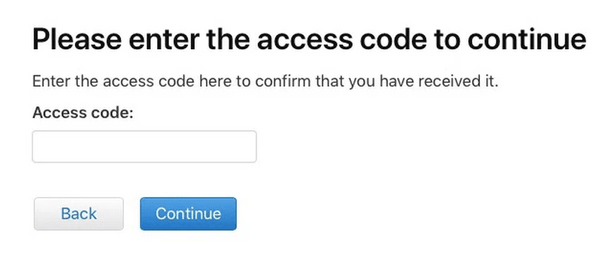
Apple vas še enkrat obvešča, katere vse informacije bodo odstranjene, ko trajno izbrišete račun Apple ID. Če ste prepričani, tapnite gumb »Izbriši svoj račun«.
In to je storjeno! Apple se bo zdaj lotil dela in začel obdelovati vašo zahtevo za izbris. Celoten postopek običajno traja manj kot 7 dni za dokončanje. Zato se samo usedite in se sprostite, dokler vas Apple ne obvesti, da je vaš račun izbrisan.
Prav tako se prepričajte, da se odjavite iz računa Apple iz spletnega brskalnika, preden izklopite napravo.
Spomniti se…
Preden se odločite, da končno trajno izbrišete svoj račun Apple ID, se prepričajte, da ste varnostno kopirali vse svoje podatke in podrobnosti računa. Ko je vaš račun trajno izbrisan iz strežnikov Apple, ekipa za podporo v nobenem primeru ne bo mogla obnoviti vašega računa.
Preberite tudi: Kako ponastaviti geslo za Apple ID
Fantje, tukaj je bil podroben vodnik o tem, kako izbrisati račun Apple ID. Upamo, da se vam bo ta objava izkazala za koristno. Če potrebujete pomoč pri katerem koli koraku, se lahko obrnete. Za izpolnitev poizvedbe lahko uporabite spodnji prostor za komentarje.